Win7电脑不能录音怎么办?Win7电脑无法录音的解决方法
摘要:在Win7系统中,我们只要在电脑上连接麦克风就可以在电脑中进行录音操作了。但是有用户反映电脑上连接了麦克风后使用录音没有声音的情况,该怎么解...
在Win7系统中,我们只要在电脑上连接麦克风就可以在电脑中进行录音操作了。但是有用户反映电脑上连接了麦克风后使用录音没有声音的情况,该怎么解决?下面小编就给大家带来Win7电脑无法录音的解决方法,一起来看看吧。
步骤:
1、点击开始菜单,打开“控制面板”选择“声音”;
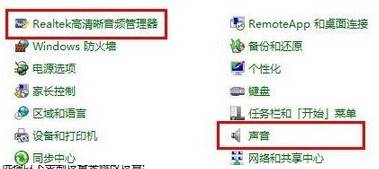
2、将自己使用的耳机设备选中设置为“默认设备”,如果有设备被禁用建议全部鼠标右击设置为“启用”。
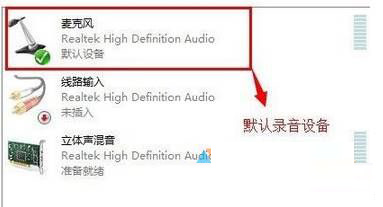
3、切换回控制面板,点击“Realtek高清晰音频管理器”,也可以在任务栏中打开红色的喇叭;
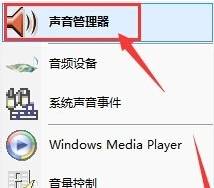
4、点击如图所示按钮;
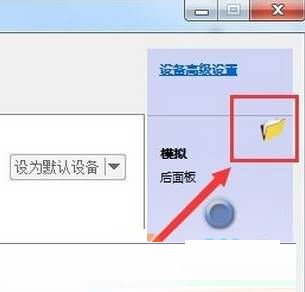
5、选择“AC97前面板”,再麦克风重新插至台式电脑的前置耳机插孔中,就能使用了。

以上就是小编带来的Win7电脑无法录音的解决方法,感谢大家的阅读,更多内容请关注查字典教程网!
【Win7电脑不能录音怎么办?Win7电脑无法录音的解决方法】相关文章:
★ Win10 Mobile一周年更新版14332电话拨号闪退怎么办?
★ win7安装QQ音乐提示安装或卸载程序已经在运行解决方法
★ win10系统下打开office2013会提示配置进度的解决方法
★ win7玩CF电脑提示游戏环境异常怎么办 win7系统玩穿越火线提示游戏环境异常的解决方法
★ win10系统的控制面板在哪里怎么打开? win10系统控制面板位置介绍及打开控制面板方法
★ win10如何清空剪切板?Win10系统清空剪贴板图文教程
